Microsoft publie régulièrement de nouvelles versions de son système d’exploitation Windows. Les utilisateurs qui souhaitent effectuer une mise à niveau de leur système vers des versions plus récentes comme Windows 10 ou Windows 11 peuvent se tourner vers l’outil gratuit Media Creation Tool.
Mais dernièrement, de nombreux utilisateurs ont signalé avoir rencontré des difficultés en voulant mettre à niveau leur système d’exploitation via cet outil. Ils auraient reçu le code d’erreur 0x80072F8F – 0x20000.
L’une des principales sources de frustration avec ce code d’erreur réside dans le fait qu’il n’existe aucune information officielle de Microsoft expliquant clairement pourquoi il se produit. Or, l’absence d’une explication détaillée provenant de l’éditeur peut rendre la résolution du problème encore plus difficile.
Pas de panique cependant ! Dans ce guide, nous vous aidons à comprendre ce problème et proposons des solutions qui fonctionnent pour le résoudre efficacement.
Qu’est-ce que le code d’erreur 0x80072f8f – 0x20000 ?
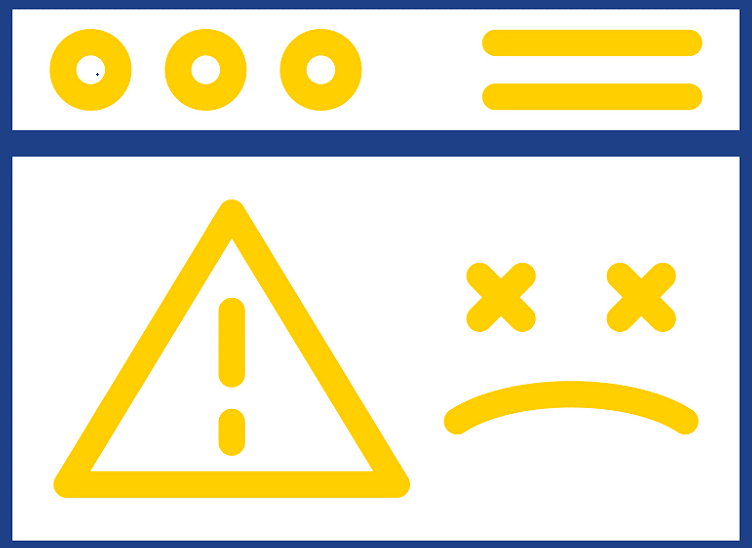
Le code d’erreur 0x80072f8f – 0x20000 est un message d’erreur courant associé aux systèmes d’exploitation Windows. Ce code apparaît généralement lors de tentatives d’activation de Windows ou de mises à niveau vers des versions plus récentes du système d’exploitation qui ont échoué.
Bien que Microsoft ne fournisse pas une explication détaillée de ce code, les experts sont d’accord sur le fait qu’il se produit lorsque le système d’exploitation ne parvient pas à établir une connexion valide avec les serveurs de Microsoft. Seulement, non pas un, mais énormément de problèmes peuvent empêcher le système Windows d’accéder au serveur de Microsoft.
Ainsi, pour résoudre le code d’erreur 0x80072f8f – 0x20000, les utilisateurs sont souvent contraints de tester de nombreuses solutions, ce qui peut être chronophage et frustrant.
Pourquoi se produit-il ?
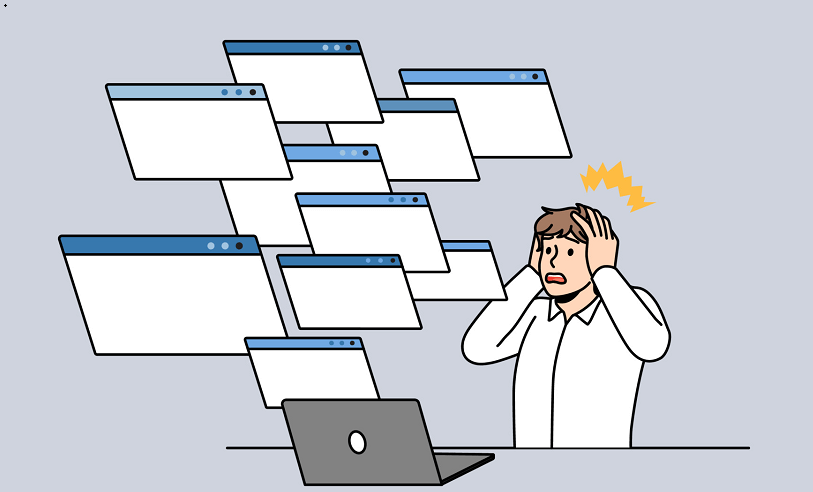
En identifiant la ou les causes du problème de ce code d’erreur dès le départ, vous évitez de tâtonner dans l’obscurité pour le résoudre. Cela vous fait gagner un temps précieux et vous évite aussi d’être frustré, car rien n’est plus agaçant que de rencontrer une erreur informatique et de tenter de la corriger sans comprendre pourquoi elle se produit.
Voici donc toutes les causes possibles du code erreur 0x80072f8f 0x20000 :
❌ Problèmes de connexion Internet : il arrive qu’une connexion Internet lente, instable ou interrompue provoque cette erreur. Windows a en effet besoin d’une connexion fiable pour se connecter à ses différents serveurs.
❌ Paramètres de date et d’heure incorrects : lorsque les paramètres de date et d’heure sur un ordinateur Windows sont incorrects, il arrive que des problèmes de communication avec les serveurs de Microsoft se produisent, en particulier lors de la tentative de mise à jour du système d’exploitation ou de l’activation de Windows.
❌ Problèmes de certificats de sécurité : les serveurs de Microsoft utilisent des certificats de sécurité pour garantir l’authenticité et l’intégrité des données échangées. Si un certificat est expiré, non valide ou incorrect, Windows va donc refuser la communication avec le serveur, ce qui déclenche l’erreur 0x80072f8f.
❌ Problèmes avec le service de mise à jour Windows : quand des fichiers système sont corrompus ou manquants, il y a le risque que Media Creation Tool ou certains services indispensables de Windows deviennent défectueux, ce qui provoque cette erreur lors de la mise à jour de Windows ou de son activation.
❌ Fichiers cache ou temporaires corrompus : lorsque vous téléchargez des mises à jour ou des fichiers d’installation, Windows stocke toujours des fichiers temporaires dans le but de simplifier le processus. Si ces fichiers temporaires sont corrompus, cela peut entraîner des problèmes lors de l’installation des mises à jour ou de la communication avec les serveurs de Microsoft.
❌ Conflit entre des applications tierces et Microsoft Media Creation Tool : certaines applications tierces, en particulier des logiciels de sécurité ou des utilitaires de gestion, entrent souvent en conflit avec Microsoft Media Creation Tool, ce qui crée des problèmes dans les mise à jour du système.
❌ Manque de privilèges d’administrateur de Microsoft Media Creation Tool : si Microsoft Media Creation Tool n’a pas les privilèges d’administrateur nécessaires pour effectuer certaines opérations système, l’erreur 0x80072f8f – 0x20000 peut apparaître.
❌ Problème au niveau de Windows Update : Windows Update est le service qui gère les mises à jour du système, et des problèmes dans ce service peuvent entraîner des erreurs lors de la tentative de mise à jour.
❌ Configuration incompatible : des fois, le problème n’est pas lié aux logiciels ou aux serveurs, mais plutôt à une configuration matérielle insuffisante. Vérifiez donc que votre appareil répond bien aux exigences minimales du système d’exploitation que vous souhaitez installer.
Comment résoudre l’erreur 0x80072f8f – 0x20000 Windows ?
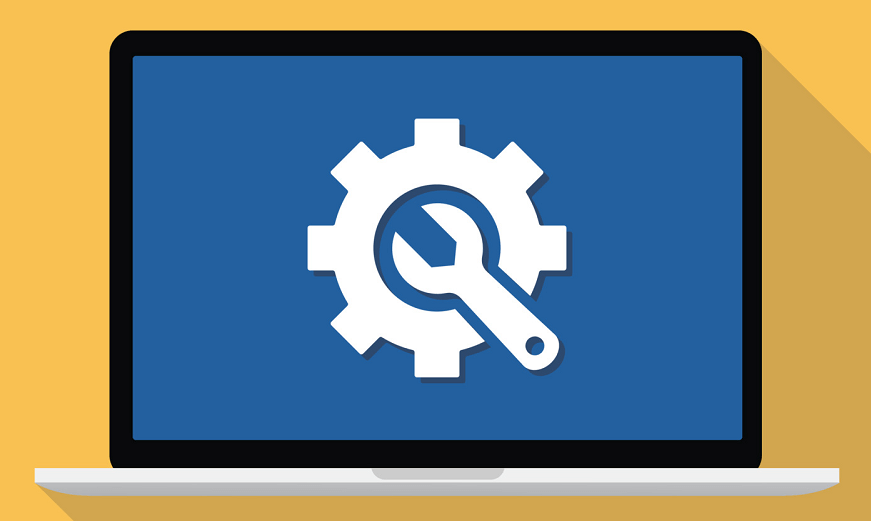
L’erreur 0x80072f8f – 0x20000 sous Windows est un problème très frustrant, mais pas insurmontable. De nombreuses personnes ont déjà rencontré cette erreur, ce qui signifie que des solutions existent et sont même très bien documentées.
Suivez les étapes suivantes pour corriger cette erreur :
Solution 1 : Vérifier la connectivité Internet
Assurez-vous que votre connexion Internet est stable et bien fonctionnelle. Si vous avez des problèmes de connectivité temporaires, pendant que vous faites la mise à niveau de Windows essayez de redémarrer d’abord votre routeur ou votre modem. Pour la mise à niveau ou au moment d’activer votre système, utilisez si possible un câble Ethernet plutôt que le Wi-Fi pour une connexion plus stable.
Solution 2 : Corrigez la date et l’heure de votre système
Pour résoudre l’erreur 0x80072f8f – 0x20000, il faut aussi voir du côté de l’horloge et du calendrier Windows. Si la date et l’heure de votre système sont incorrectes, vous devez les corriger. Pour ce faire, suivez les étapes suivantes :
1️⃣ Cliquez sur l’horloge dans la barre des tâches et sélectionnez « Modifier la date et l’heure ».
2️⃣ Assurez-vous que la date et l’heure sont correctement réglées. Si elles sont incorrectes, corrigez-les manuellement.
3️⃣ Cochez la case « Synchroniser avec un serveur de temps Internet » pour maintenir la date et l’heure précises.
4️⃣ Une fois les modifications effectuées, redémarrez votre ordinateur pour les appliquer.
Vous pouvez maintenant essayer à nouveau de mettre à jour Windows pour voir si l’erreur persiste.
Solution 3 : Mettre à jour les certificats SSL/TLS
Si le problème n’est pas résolu, poursuivez avec cette solution. Voici la démarche à suivre :
1️⃣ Lancez la fenêtre « Run » en appuyant sur la touche Windows + R, tapez « inetcpl.cpl » et appuyez sur Entrée pour ouvrir les options.
2️⃣ Allez dans l’onglet « Contenu » et cliquez sur le bouton « Certificats ».
3️⃣ Vérifiez s’il y a des certificats expirés ou problématiques. Supprimez-les et téléchargez les mises à jour des certificats les plus récents sur les sites officiels ou auprès de votre fournisseur de logiciels.
4️⃣ Allez ensuite dans l’onglet » Avancé » et sélectionnez TLS 1.1, TLS 1.2 et TLS 1.3 pour les activer s’ils ne le sont pas encore.
Après avoir mis à jour les certificats, redémarrez votre ordinateur afin que les modifications prennent effet.
Solution 4 : Désactiver les logiciels et services tiers
Essayez aussi de désactiver temporairement les logiciels et services tiers tels que les antivirus, pare-feu ou applications VPN. Parfois, ces programmes interfèrent avec la connexion au serveur d’activation de Microsoft, provoquant ainsi l’erreur 0x80072f8f – 0x20000 Windows. En désactivant temporairement ces logiciels, vous permettez à Windows d’établir une connexion sans entraves, ce qui peut résoudre le problème d’activation. Assurez-vous de les réactiver après que vous ayez terminé d’activer votre système ou de le mettre à niveau.
Solution 5 : Réinitialiser Windows Update
Voici les étapes à suivre :
1️⃣ Appuyez sur la touche Windows + R pour ouvrir la boîte de dialogue « Exécuter ».
2️⃣ Tapez « services.msc » et appuyez sur Entrée.
3️⃣ Recherchez les services « Windows Update », puis cliquez avec le bouton droit de la souris sur chacun d’eux, puis sélectionnez « Arrêter ».
4️⃣ Utilisez l’outil de résolution des problèmes de Windows Update pour détecter et résoudre les problèmes liés aux mises à jour Windows.
Solution 6 : Assurez-vous que votre ordinateur répond à la configuration minimale requise
Il est essentiel de vérifier que votre ordinateur répond aux configurations minimales requises pour mettre à niveau votre système vers Windows 10 ou Windows 11.
Voici la configuration minimale requise pour Windows 10 :
- Processeur – 1 GHz ou plus rapide
- RAM – 1 Go pour le système d’exploitation 32 bits et 2 Go pour le système d’exploitation 64 bits
- Disque dur – 16 Go pour le système d’exploitation 32 bits ou 20 Go pour le système d’exploitation 64 bits
- Carte graphique – Compatible avec DirectX 9 ou plus récent avec le pilote WDDM 1.0
Voici la configuration minimale requise pour Windows 11 :
- Processeur – 1 GHz ou plus rapide avec un minimum de 2 cœurs
- RAM – 4 Go ou plus
- Disque dur – 64 Go ou plus
- Carte graphique – Compatible avec DirectX 12 ou plus avec le pilote WDDM 2.0
Solution 7 : Effacer le dossier SoftwareDistribution
Ce dossier contient des fichiers temporaires liés aux mises à jour de Windows, et parfois, des fichiers corrompus dans ce dossier peuvent causer des problèmes. Voici comment vous pouvez l’effacer et peut-être corriger le code d’erreur 0x80072F8F 0x20000 :
1️⃣ Appuyez sur la touche Windows + R pour ouvrir la boîte de dialogue « Exécuter ».
2️⃣ Tapez « services.msc » et appuyez sur Entrée.
3️⃣ Recherchez les services « Windows Update » et » Background Intelligent Transfer Services. » dans la liste.
4️⃣ Cliquez avec le bouton droit de la souris sur chacun d’eux, puis sélectionnez « Arrêter ».
5️⃣ Ouvrez l’Explorateur de fichiers (Windows + E).
6️⃣ Accédez à C:\Windows\ (ou le lecteur où Windows est installé).
7️⃣ Recherchez le dossier « SoftwareDistribution » et supprimez tous les fichiers et dossiers qui s’y trouvent. Vous pourriez avoir besoin de droits d’administrateur pour effectuer cette opération.
8️⃣ Retournez à la fenêtre des services (services.msc) comme dans l’étape 1.
9️⃣ Cliquez avec le bouton droit de la souris sur les services « Windows Update » et « Service de transfert intelligent en arrière-plan », puis sélectionnez « Démarrer ».
Redémarrez à présent votre ordinateur et exécutez à nouveau l’outil de création de médias pour voir si le problème persiste.
Que faire si l’erreur persiste ?

Si aucune des solutions ci-dessus n’a permis de résoudre le problème, en ultime recours, demandez de l’aide auprès d’experts, notamment le support Windows ou un technicien informatique :
Contacter le support Windows
Vous pouvez contacter le support technique de Microsoft en vous rendant à l’adresse https://support.microsoft.com/ pour obtenir une assistance avancée. Ils disposent de ressources et de connaissances pour résoudre des problèmes plus complexes et spécifiques. En communiquant avec le support Windows, vous bénéficierez d’une aide personnalisée, d’une analyse plus approfondie de votre problème et de conseils spécifiques pour résoudre l’erreur.
Contacter un technicien informatique
Si vous préférez une assistance en personne, faire appel à un technicien informatique expérimenté est une option. Un professionnel de l’informatique peut diagnostiquer le problème, effectuer des réparations matérielles ou logicielles si nécessaire, et s’assurer que votre système fonctionne correctement. Cela peut être particulièrement utile si l’erreur est liée à des problèmes matériels.
En résumé, si l’erreur 0x80072f8f – 0x20000 persiste, n’hésitez pas à solliciter de l’aide. Le support Windows et les techniciens informatiques qualifiés sont là pour vous aider à résoudre le problème de manière efficace et à garantir le bon fonctionnement de votre système Windows.
